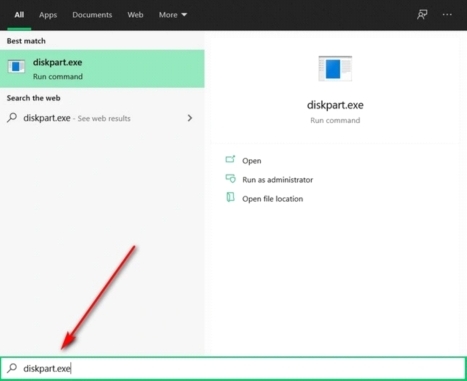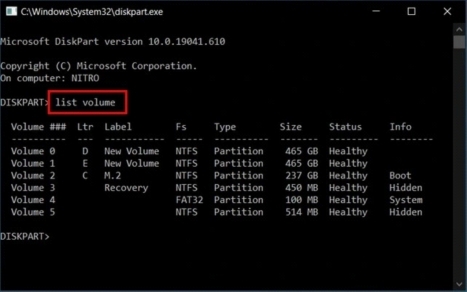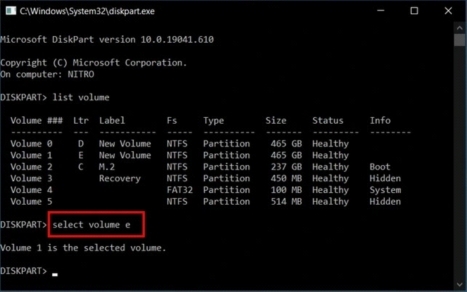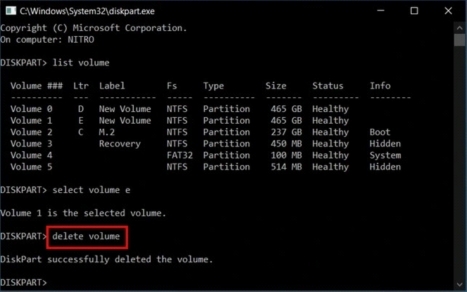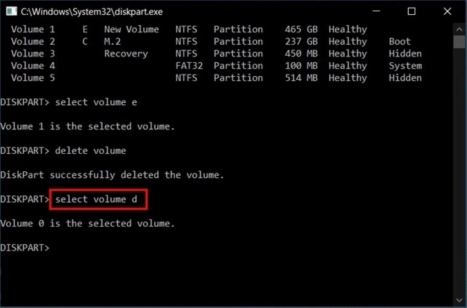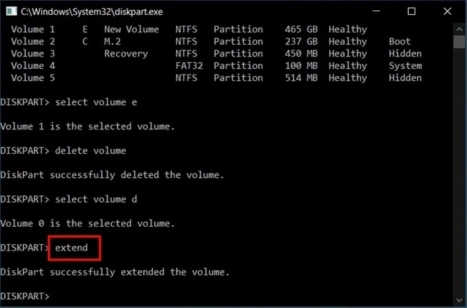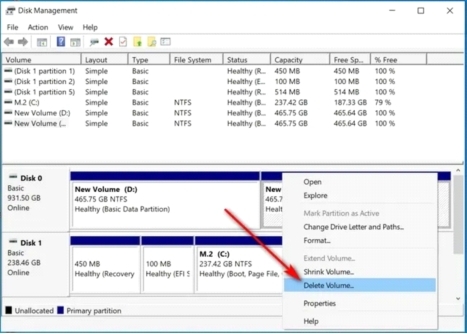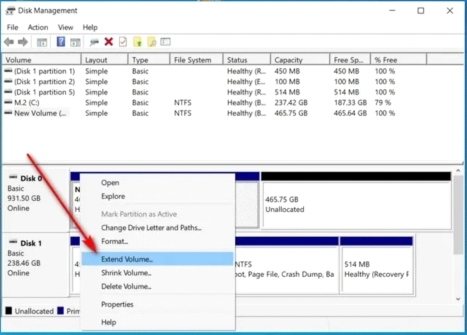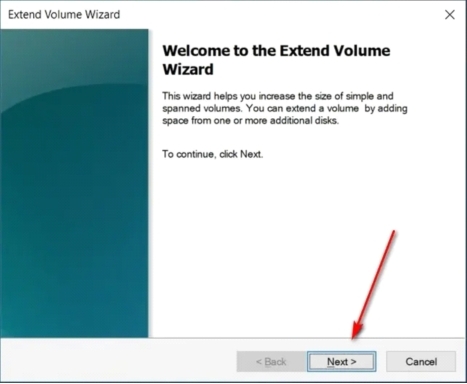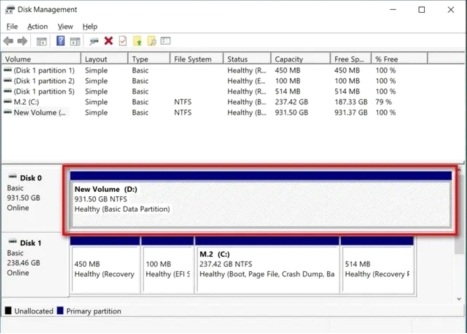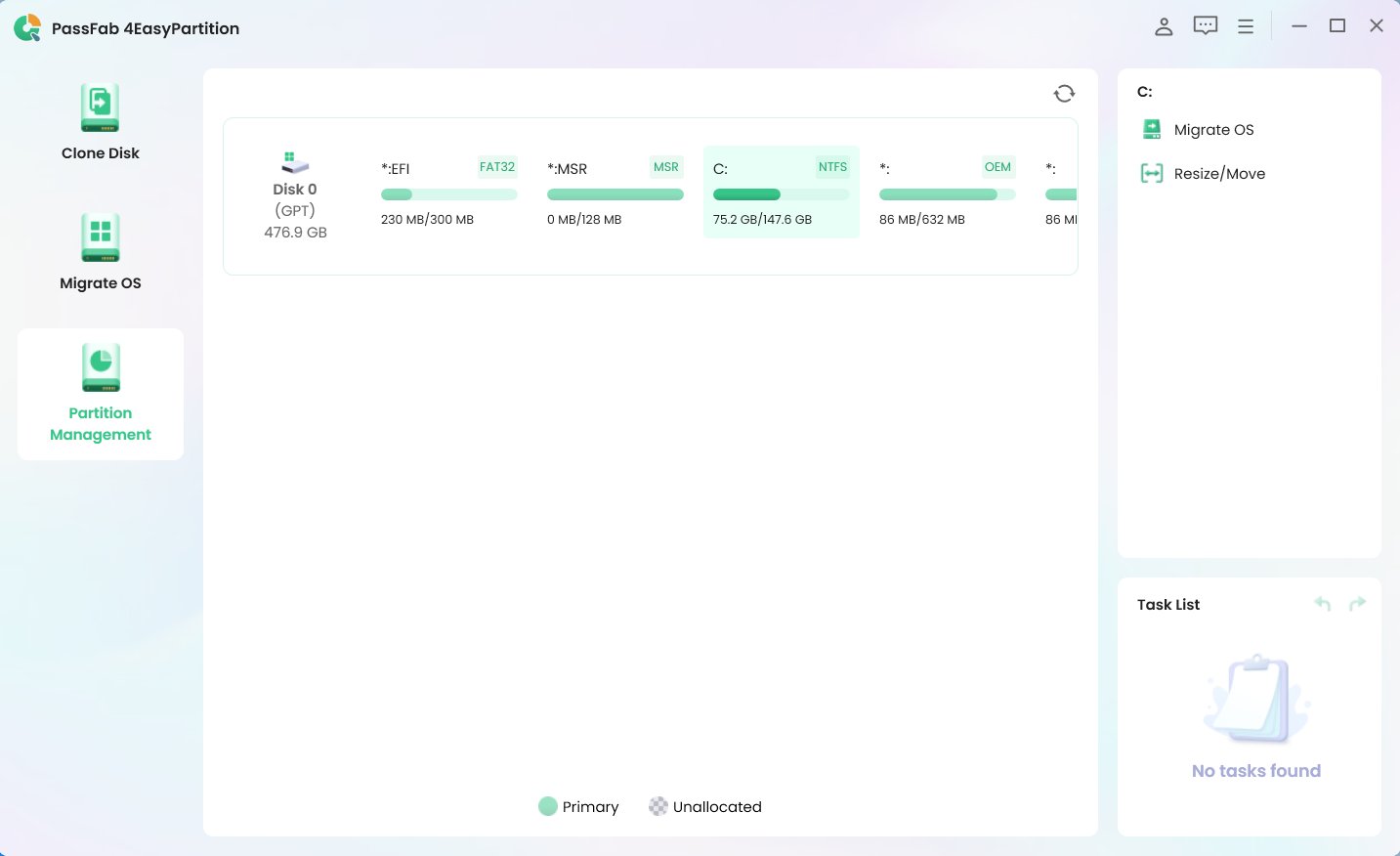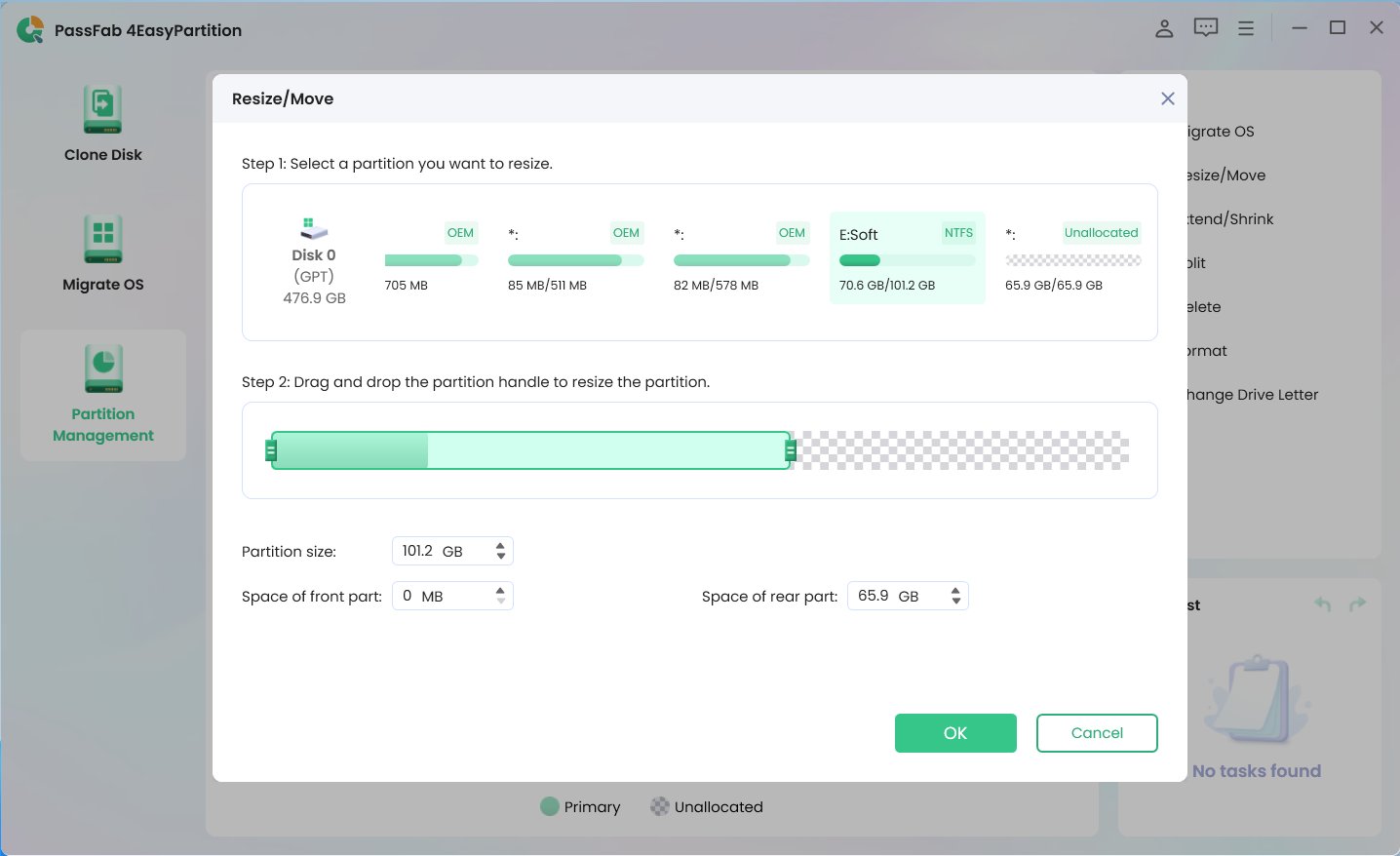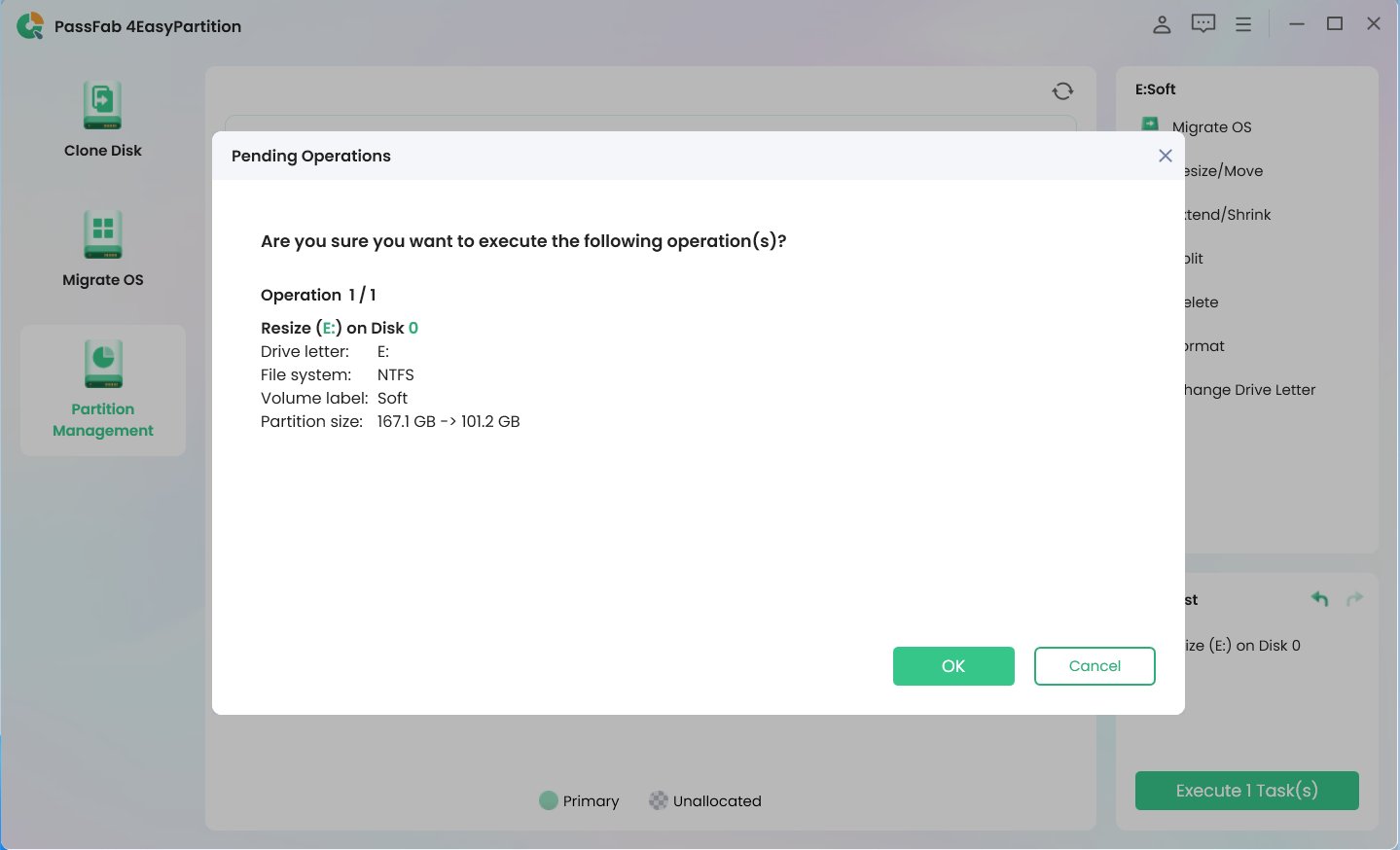您想在 Windows 10 或 Windows 11 電腦上進行硬碟分割合併的操作碼?我們將在這份詳盡的逐步說明中帶領您順利進行分硬碟合併與分割的過程。無論您希望合併相鄰分割區還是將系統分割區與空閒空間合併,我們都有解答。
win10 硬碟分割合併又不會丟失任何數據有多種方法,如可靠的第三方軟體或內建的磁碟管理工具。透過我們的專業建議,您可以充分利用您的存儲容量,並在您的 Windows 10/11 作業系統上進行磁碟管理。讓我們開始並快速合併分割區!
第一部分:為什麼要在 Windows 10/11 中合併分割區?
第二部分:如何在 Windows 10/11 中合併兩個分割區而不丟失數據?
第三部分:額外提示:如何更好地利用磁碟空間?
第四部分:合併分割區 Windows 11/10 無損數據常見問題
- Q1:如何將所有分割區合併成一個?
- Q2:如何在 Windows 10 中合併 C 分割區?
- Q3:如何將 C 和 D 磁碟分割區合併?將 C 和 D 磁碟分割區合併好嗎?為什麼不能合併 C 和 D 磁碟分割區?
- Q4:能否在不丟失數據的情況下合併分割區?
- Q5:合併 Windows 10 分割區的替代安全解決方案?
- Q6:刪除分割區會刪除數據嗎?
結論
第一部分:為什麼要在 Windows 10/11 中合併分割區?
在 Windows 10/11 中,合併分割區可能有多種好處,使其成為一種有用的磁碟管理方法。以下是一些考慮合併分割區的主要理由:
最佳化磁碟空間
您可以通過將多個分割區的可用空間合併成一個更大的分割區來進行合併。
簡化文件組織
合併分割區減少了獨立維護多個分割區的需求。
增強系統效能
在某些情況下,合併分割區可以通過加快數據訪問速度來提高系統性能。
為系統升級提供靈活性
在只有一個分割區的容量較小時,合併分割區可以為您提供所需的空間和靈活性,以安裝大型應用程序或執行系統升級。
第二部分:如何在 Windows 10/11 中合併兩個分割區而不丟失數據?
1. 在合併分割區之前需要考慮的事項
在 Windows 10/11 中合併分割區之前,請考慮以下事項:
檢查分割區的內容 檢查每個分割區,看看它們是否包含操作系統或其他關鍵系統文件,這些文件不應該合併。
驗證相鄰的未配置區域驗證您希望合併的目標分割區和未配置的區域是否相鄰。如果不是,您可能需要使用專業軟體或重新組織您的分割區。
確保文件系統兼容確保您要合併的分割區具有相容的文件系統。合併具有不同文件系統的分割區可能需要額外的步驟或使用第三方軟體。
考慮磁碟空間需求確保目標分割區上有足夠的可用空間,以容納要合併的分割區。儲存空間不足可能導致合併不完整甚至數據丟失。
2. Win10 硬碟分割合併免費工具
正在尋找免費工具來合併未配置的空間在 Windows 10 或 11 中嗎?以下是一個快速的解決方法:
解決方案 1:使用 diskpart 命令合併分割區
-
按下「Windows」鍵,然後輸入「命令提示字元」。在命令提示字元窗口中輸入 diskpart,然後按 Enter。這將啟動命令行工具 DiskPart。

-
輸入 list volume,然後按 Enter,以檢查您的磁碟上的卷和分割區列表。記下您想要合併的分割區的卷號。

-
輸入 choose volume X,然後按 Enter。您應該將 X 替換為您要合併的第一個分割區的卷號。

-
輸入 delete volume 命令。選定的分割區將被刪除。

-
一旦每個分割區都被刪除,輸入 select disc X(其中 X 代表磁碟的名稱),然後按 Enter。

-
輸入 create partition primary 命令。這樣,一個新的主分割區將由被刪除分割區所使用的空間組成。以上就是win10 分割硬碟的主要步驟。
-
輸入 assign letter=X 命令,然後按 Enter。將 X 替換為您希望用於合併分割區的驅動器字母。合併後的分割區將被賦予一個驅動器字母。輸入 exit 命令以關閉 DiskPart 工具。

解決方案 2:使用磁碟管理工具合併分割區
-
按下「Windows」鍵,然後輸入「磁碟管理」。點擊以啟動磁碟管理工具。
-
在磁碟管理中找到您想要進行磁碟合併的分割區。它們應該靠近彼此。通過右鍵點擊第一個分割區,從上下文菜單中選擇「刪除卷」。在提示時確認此操作。初始分割區將被刪除。

-
通過右鍵點擊第二個分割區,選擇「擴展卷」。然後會顯示擴展卷精靈。

-
在擴展卷精靈中,點擊「下一步」以繼續。保持磁碟擴展的預設選項,然後點擊「下一步」。

-
在「選擇磁碟」頁面上,確保選中了整個可用空間,然後點擊「下一步」。點擊「完成」以完成此過程。

3. 如何在 Windows 10 中合併分割區而不丟失數據
硬碟合併與分割更推薦大家使用 PassFab 4EasyPartition,這是一個操作非常直觀的硬碟管理程式,專為Win10 硬碟分割合併而設計。在處理 Windows 10 中的磁碟分割時,PassFab 4EasyPartition 是最完美的選擇。
由於其用戶友好的設計、廣泛的功能以及對數據安全的重視,它對於新手和有經驗的用戶來說都是一個有用的應用程序,用於最大化磁碟空間並增強儲存管理。
-
在您的 Windows 10 電腦上啟動 PassFab 4EasyPartition。您應該在主界面上看到您的磁碟分割的視覺表示。決定您要合併的分割區,並確保它們靠近彼此。

-
點擊您想要合併的第一個分割區。

-
在磁碟大小調整或調整分割區選項或按鈕上找到並點擊「調整大小」。您可以使用這個選項來更改指定分割區的大小。
-
在調整大小的界面中,將分割區的大小更改為考慮到您想要合併的相鄰分割區的空間。確保整體空間足夠大,能夠容納這兩個分割區。點擊「確定」 。

請注意,在執行任何分割區操作之前,強烈建議您備份重要數據,以防止意外數據損壞或丟失。
這些是在 Windows 10 中合併分割區的幾種方法。您可以根據您的需求和技能選擇最適合您的方法。無論您選擇哪種方法,都請務必提前備份重要數據,以防止不可預測的故障。
4. 如何在 Windows 11 中合併分割區而不丟失數據
對於 Windows 11,您可以遵循類似於在 Windows 10 中進行的步驟來合併分割區。使用 PassFab 4EasyPartition 之類的第三方磁碟分割工具,您可以在 Windows 11 中進行分割區管理。
請記住,在執行分割區操作之前,建議您備份重要數據,以避免數據損壞或丟失的風險。同時,謹慎選擇分割區工具,確保它是可靠的並且已被廣泛使用。
總結一下,合併分割區是一種調整磁碟空間並更有效地管理存儲的方法。無論您是在 Windows 10 還是 Windows 11 上進行操作,都應該謹慎執行,以免導致數據損失或系統問題。
第三部分:額外小貼士:如何更有效地利用磁碟空間?
- 定期進行磁碟清理,以去除不需要的文件。
- 使用 Windows 10 的儲存空間感知和其他儲存最佳化工具。
- 將很少被訪問的文件移到外部儲存或雲儲存。
- 通過壓縮大文件或目錄來節省磁碟空間。
- 如不使用休眠功能,可關閉以釋放空間。
- 考慮使用 RAID 設置或 Windows 儲存空間以提高儲存效率。
- 運行磁碟碎片整理來提升磁碟性能。
- 使用磁碟空間分析工具來查找和管理大文件。
第四部分:在不丟失數據的情況下合併 Windows 11/10 分割區 常見問題
問題1:如何將所有分割區合併成一個?
使用磁碟管理或分割區軟體,將調整大小的分割區的未分配空間合併為一個單獨的分割區。
問題2:如何合併 Windows 10 的 C 分割區?
使用 Windows 10 內置的磁碟管理工具來合併 C 分割區,或使用磁碟管理工具調整分割區的大小,將其中一個延伸到另一個分割區。
問題3:如何合併 C 和 D 驅動器?合併 C 和 D 驅動器好嗎?為什麼無法合併 C 和 D 驅動器?
使用分割區管理軟體,如 PassFab 4EasyPartition,將 C 和 D 驅動器進行縮小並合併成一個單獨的分割區。合併 C 和 D 可以簡化文件組織並增強儲存管理。但在合併之前,請確保備份您的數據。
問題4:是否可以在不丟失數據的情況下合併分割區?
是的,可以在不刪除數據的情況下合併分割區。使用可信賴的分割區管理工具,可以執行合併操作,如 PassFab 4EasyPartition。它提供多種選項,例如調整分割區大小、將分割區移動到磁碟的不同位置以及創建新的分割區,以充分利用可用空間。
問題5:合併 Windows 10 分割區的替代安全解決方案有哪些?
Windows 10 分割區合併的替代安全解決方案包括 PassFab 4EasyPartition,它提供可靠且安全的分割區管理功能。
問題6:刪除分割區會刪除數據嗎?
刪除分割區時,分割區中的數據確實會被刪除。當分割區被刪 除時,雖然一些管理軟體可以保存數據,但分割區內的文件系統元數據和數據本身都會丟失,從而導致數據無法恢復。
結論
本文介紹了如何在 Windows 10 中合併分割區的主題。我們建議使用 PassFab 4EasyPartition 來d對win10/11 進行硬碟分割合併,無論您需要整合空間還是優化儲存結構,這個工具都能使合併分割區的過程變得更加簡單。這確保了在 Windows 10/11 中進行有效的磁碟分割管理。